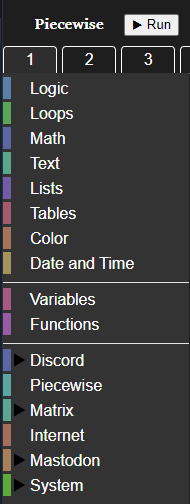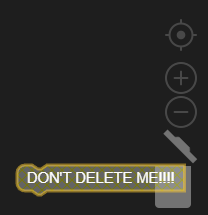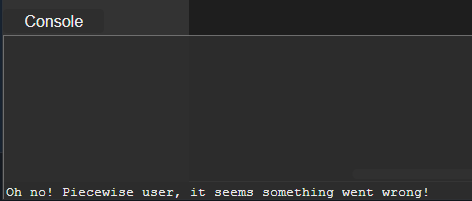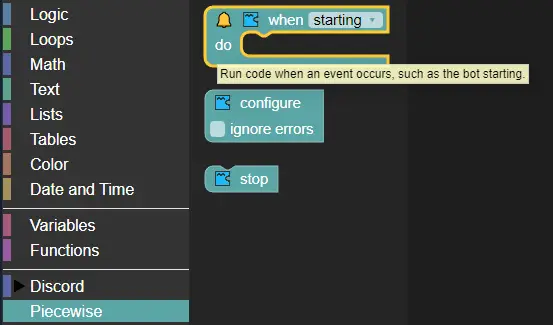С моим опытом 2,000 часы на кусочно, Я решил написать серию гидов, чтобы помочь новым пользователям понять и ориентироваться в программе. Это первое руководство направлено на то, чтобы дать простое объяснение того, как создать свой первый бот и запустить его. Он специально фокусируется на оказании помощи пользователям, которые могут найти интерфейс программы и сбивает с толку макет.
Открытие кусочно
Поздравляем с тем, чтобы стать гордым владельцем кусочно -качества и проявления энтузиазма, чтобы создать и запустить свой бот! Прежде чем погрузиться в гид, Найдите минутку, чтобы исследовать разнообразные блоки, доступные в кусочно. Познакомьтесь с программой, чтобы максимально использовать этот урок.
Когда вы открываете кусочно, а “Добро пожаловать в кусочно” всплывающее окно приветствует вас. Признав это всплывающее окно, Вы уже выполнили первый шаг к началу начала вашего бота. Хотя всплывающее окно предлагает различные шаблоны для исследования, Это руководство будет сосредоточено на обучении вам основам кусочно, в том числе манипуляции с блоками, перетаскивание, и другие ценные функции.
Добавление блоков
Фундаментальный аспект использования кусочно -качества становится комфортно с перетаскивающими блоками. Кусочно устраняет необходимость в чрезмерной зависимости клавиатуры. В левой части экрана, Вы найдете значительную боковую панель, в которой находятся ваши блоки. Нажатие на любой из вариантов покажет соответствующие блоки, которые можно перетащить. Просто наведите свою мышь на блок, щелкнуть, и перетащите его на холст.
Удаление блоков
Если вы случайно добавите больше блоков, чем необходимо, не бойся! Мусорная корзина здесь, чтобы помочь. Чтобы удалить блок, Перетащите его в нижний правый угол вашего холста, и мусорное ведро позаботится об остальном. Альтернативно, Вы можете щелкнуть правой кнопкой мыши на блоке и выбрать “Удалить блок.” Если несколько блоков подключены к выбранному блоку, вариант будет “Удалить # Блоки.”
Предпочитаю более простой метод? Слишком много движения и щелчка? Просто нажмите клавишу Backspace или DELETE, и блоки на вашем холсте исчезнут.
Двигаясь вокруг
Когда вы работаете, Вы можете заканчивать пространство. Или ты? Навигация внутри кусочно так же просто, как перетаскивание на пустой области и перемещение мыши. Холст будет расширяться и изменить себя, когда вы размещаете блоки. Ваша задача - организовать размещение ваших блоков, в то время как кусочно позаботится об остальном. Если вам нужно масштабировать или выходить из вашего холста, Вы можете сделать это, используя “+” и “-” кнопки, расположенные в правом нижнем углу. В случае, если холст становится ошеломляющим, Следующий раздел предоставляет простое решение.
Вкладки рабочей области
Возможно, вы заметили несколько вкладок рабочей области в верхней части экрана. (Если вы не видите вкладки рабочей области, Убедитесь, что вы используете кусочно.) Эти вкладки предназначены для того, чтобы помочь вам организовать ваши блоки при создании своего проекта. Похоже на код, блоки могут стать грязными и ошеломляющими. Использование этих вкладок рабочей области на протяжении всей вашей работы позволяет изолировать различные функции вашего проекта, Помощь в поддержании организации. Каждая вкладка рабочей области действует независимо, Значение переменных и других компонентов не переносятся между вкладками. Это позволяет вам повторно использовать имена переменных без конфликта. Например, переменная по имени “стол” В одной вкладке рабочей области не будет мешать переменной именованию “стол” в другой вкладке.
Рюкзак (Сохранение блоков)
Расположен в правом верхнем углу вашего холста, Рюкзак - это удобный инструмент в кусочке, который позволяет сохранять блоки для будущего использования. Чтобы использовать его, Просто выберите желаемые блоки и перетащите их в рюкзак. Рюкзак будет хранить ваши блоки на неопределенный срок, пока вы не решите удалить их. Эта функция оказывается полезной для повторного использования наборов блоков в разных проектах или когда вы постоянно используете определенный набор блоков. Это невероятно полезный инструмент.
Удалить блоки из рюкзака, Щелкните правой кнопкой мыши и выберите “удалить.”
Использование блоков из рюкзака не удаляет их навсегда.
Консоль
Консоль можно найти в нижней части вашего холста. Изначально, он останется пустым, если не произойдет ошибка с вашим ботом. Могут произойти ошибки, и проверка консоли может дать представление о том, что пошло не так, Помогая вам в устранении неполадок. В то время как кусочно хорошо справляется с предотвращением соединения блоков, которые могут вызвать ошибки, Некоторые блоки, которые могут подключиться, все еще могут генерировать ошибки. Когда возникает ошибка консоли, Кнопка консоли отобразит номер рядом с ним, И если вы управляете своим ботом через кусочно, Кусочная значка панели задач будет мигать.
Привет, мир!
Сейчас, Давайте сделаем еще один шаг и воплотим в жизнь ваше творение. Вы поняли основы кусочно -навигации, Итак, давайте напечатаем первый “Привет, мир!” к консоли. Требуется только два блока. Давайте начнем. Первый, Откройте кусочную категорию в наборе инструментов (левая боковая панель).
Следующий, перетаскивать “Когда начинать это” заблокировать на холсте.
Как только ты это сделал, найдите “печать” Блок в тексте категории инструментов и добавьте его в предыдущий блок.
Заменить текст по умолчанию “азбука” с “Привет, мир!”, и все готово!
Чтобы увидеть результат, Просто нажмите “Бегать” кнопка вверху. Если вы не сохранили свой проект, Вам будет предложено сделать это. Поздравления! Вы создали свое первое кусочное творение, Или скажем, бот?
Действительно, это не может быть полностью функциональным ботом, Но важно то, что вы что -то достигли. Теперь вы обладаете твердым пониманием оснований кусочно -качества и того, как использовать его функции.”
Это все, чем мы делимся сегодня для этого. Кусочно гид. Это руководство было первоначально создано и написано Кори. На случай, если нам не удастся обновить это руководство, вы можете найти последнее обновление, следуя этому связь.